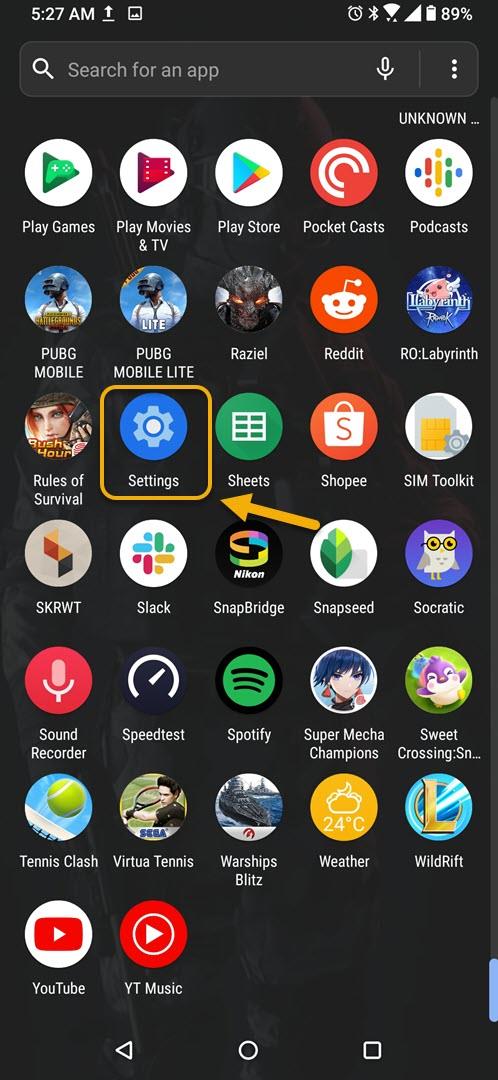U kunt een back-up maken van uw ROG Phone 3-gegevens om deze te beschermen tegen onbedoeld wissen. Uw telefoongegevens worden opgeslagen in het Google Drive-account dat door uw telefoon wordt gebruikt. U moet ervoor zorgen dat er voldoende opslagruimte in uw Google Drive beschikbaar is om de gegevens op te slaan.
De Asus ROG Phone 3 is momenteel de beste gaming-telefoon die momenteel op de markt verkrijgbaar is. Het werd afgelopen juli voor het eerst uitgebracht met indrukwekkende specificaties. Dit toestel maakt gebruik van de Snapdragon 865+ chip die gecombineerd wordt met 16GB RAM, 512GB opslag, een 144 Hz verversingssnelheid AMOLED display en een grote 6000 mAh accu. Als je een fervent mobiele gamer bent, dan is dit het apparaat dat je moet krijgen.
Maak automatisch een back-up van Asus ROG Phone-gegevens naar Google Drive
Het is altijd een goed idee om een back-up te maken van uw telefoongegevens. Dit zal u helpen uw gegevens te herstellen voor het geval u een fabrieksreset op uw apparaat uitvoert. De back-upgegevens omvatten het volgende.
- Uw apps en app-gegevens.
- Oproepgeschiedenis
- Contacten.
- Apparaatinstellingen (inclusief wifi-wachtwoorden)
- Foto’s
- Videos
- Tekstberichten.
De gegevens die naar uw Google Drive-account worden geüpload, zijn veilig omdat ze zijn gecodeerd met uw wachtwoord en soms is uw pincode, patroon of wachtwoord voor schermvergrendeling vereist om toegang te krijgen.
Maak een back-up van ROG Phone 3-gegevens naar Google Drive
Hier is wat u moet doen om een back-up van uw telefoongegevens te maken. Zorg ervoor dat je telefoon is verbonden met een wifi-netwerk en dat je voldoende gratis opslagruimte hebt in je Google Drive.
Benodigde tijd: 2 minuten.
Maak een back-up van telefoongegevens naar Google Drive
- Tik op Instellingen.
U kunt dit doen door vanuit het startscherm omhoog te vegen en vervolgens op het pictogram Instellingen te tikken.
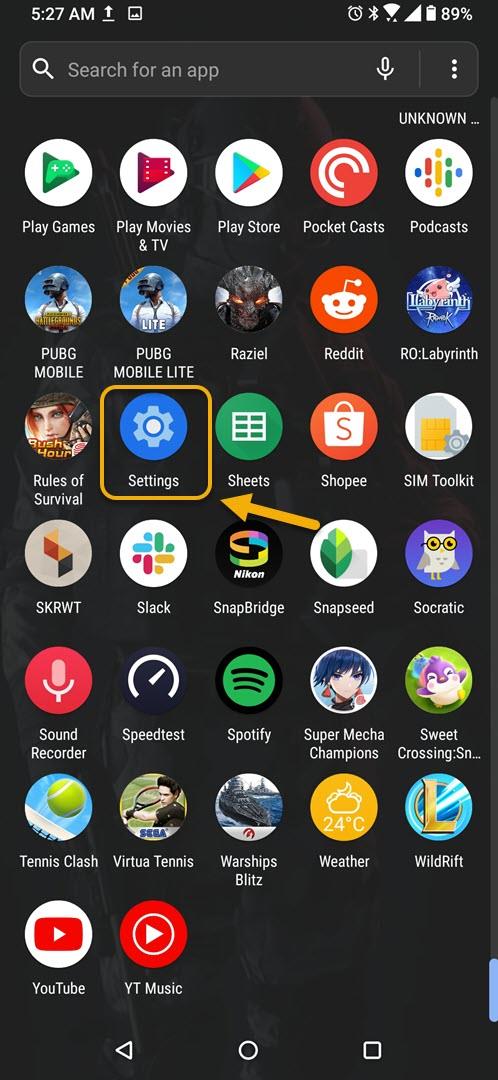
- Tik op Systeem.
Hier hebt u toegang tot de telefoontaal, tijd, back-up en update-instellingen.

- Tik op Back-up.
Dit is waar u een back-up van uw telefoongegevens kunt maken.

- Zet de schakelaar Back-up naar Google Drive aan.
Hiermee wordt een back-up van uw telefoongegevens gemaakt in uw Google-account.

Na het uitvoeren van de bovenstaande stappen, maakt u met succes een back-up van uw ROG Phone 3-gegevens.
Bezoek ons androidhow YouTube-kanaal voor meer video’s over het oplossen van problemen.
Lees ook:
- Hoe Genshin Impact Error Code 4206 te repareren